最佳答案一、确保已安装WPS Office若想启用这项功能,首先要确保电脑上已安装WPS Office,建议升级到最新版本,避免因程序兼容问题影响清理C盘的效果。二、具体操作步骤1.双击桌面“此电脑”图标,右键C盘分区,在弹出的菜单中选择“释放C盘空间”,直接启动WPS清理大师。2.进入界面后,左侧菜单栏默......
一、确保已安装WPS Office
若想启用这项功能,首先要确保电脑上已安装WPS Office,建议升级到最新版本,避免因程序兼容问题影响清理C盘的效果。
二、具体操作步骤
1.双击桌面“此电脑”图标,右键C盘分区,在弹出的菜单中选择“释放C盘空间”,直接启动WPS清理大师。
2.进入界面后,左侧菜单栏默认选中“C盘清理”选项,右侧区域用颜色区分可清理项——红色圆角矩形标注的是能释放空间的文件(显示具体大小,默认带勾选标记),绿色则代表无需处理的内容。
3.若需调整清理范围,点击对应文件类型图标右下角的方框,在弹出的“清理项目详情”窗口中,勾选“缓存文件”“日志文件”等具体类别,确认后点击“确定”,此时图标右下角会显示对勾,表明已选中该清理项。
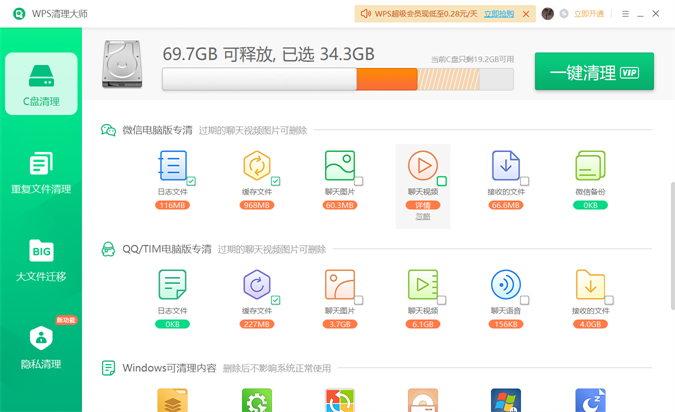
4.选好所有需要处理的内容后,点击右上角的“一键清理”按钮(目前该功能为VIP专属)。
5.若清理项包含“系统还原点”,会弹出确认提示,点击“全部清理”即可。
6.完成后,界面会显示释放的空间大小,点击“退出”结束本次清理C盘的操作。









